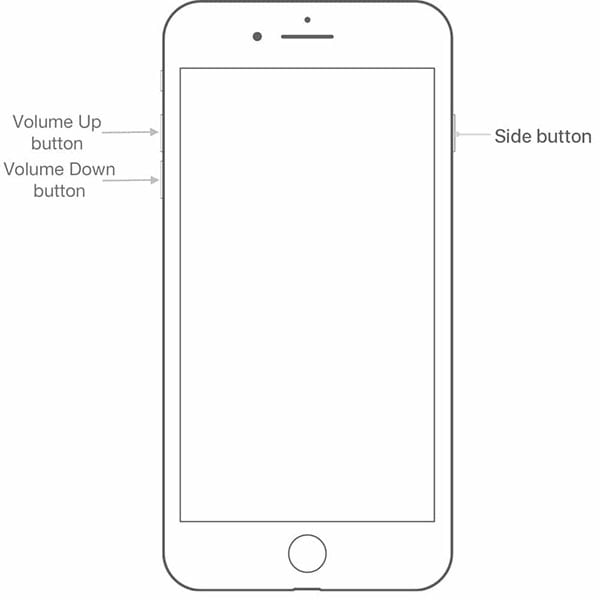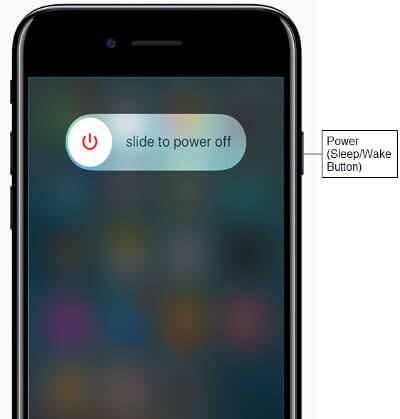完整策略:硬/軟/出廠重置 iPhone 8/8 Plus
在各種情況下,iPhone 8 plus 的硬重置或出廠重置似乎是理想的。 無論您是出售 iPhone 還是只是厭倦了 iPhone 上的工作問題,重置都會刪除所有數據和設置,您將能夠將 iPhone 用作新 iPhone。
但首先,您需要了解硬重置、軟重置和出廠重置之間的區別。 軟重置只是一種軟件操作,無論如何它都會使您的 iPhone 上的數據保持完整。
恢復出廠設置執行兩個功能; 它將您的 iPhone 重新配置為製造商設置並完全刪除所有數據。 因此,當設備重新啟動時,會啟動重新安裝序列,這允許用戶將 iPhone 設置為新的。
但是,當設備無法正常運行時,硬重置很有用。 這意味著設備的設置需要更改。 它清除與硬件關聯的內存並將設備更新到最新版本。 硬重置後,CPU 啟動設備上安裝的應用程序。
通常,當 iPhone 內部存在錯誤或病毒時,會使用硬重置。 但如果你想升級固件或消除一些嚴重的問題,那麼恢復出廠設置會更適合你。 現在,我們將繼續討論如何使用這三種方法中的任何一種來重置 iPhone 8 和 8 Plus。
第 3 部分。恢復出廠設置 iPhone 3/8 Plus 的 8 種方法
當談到 iPhone 8 硬重置時,只有一種方法可以做到。 但是對於恢復出廠設置,有幾種方法可用。 您可以使用任何適合您要求的方法
3.1 出廠重置沒有 iTunes 的 iPhone 8/8 Plus
如果您想在沒有密碼或 iTunes 的情況下在 iPhone 8 上執行出廠重置,那麼您可以從 DrFoneTool – Data Eraser (iOS) 獲得幫助。 該應用程序是專門開發的,用戶可以一鍵輕鬆恢復出廠設置。 它將保護您的隱私,並確保從 iPhone 上完全刪除所有垃圾文件。
使用此工具而不是任何其他恢復出廠設置的方法有許多優點。 下面列出了其中一些:

DrFoneTool – 數據橡皮擦
無需 iTunes 即可將 iPhone 8/8 Plus 恢復出廠設置的最佳工具
- 它會永久刪除 iPhone 中的數據。
- 它可以執行完全或選擇性擦除。
- iOS 優化器功能允許用戶加速 iPhone。
- 在刪除之前選擇並預覽數據。
- 易於使用和可靠的工具。
使用 DrFoneTool – Data Eraser 在 iPhone 8 上執行恢復出廠設置需要遵循的步驟如下:
第 1 步:在您的系統上下載並安裝該軟件並啟動它。 從主界面中,選擇擦除選項並將您的 iPhone 與系統連接。

第 2 步:在“擦除”窗口中,點擊“開始”按鈕以啟動該過程。 該軟件將要求您選擇擦除的安全級別。 安全級別決定了刪除的數據是否可用於恢復。

步驟3:選擇安全級別後,您必須在空格中輸入“000000”代碼再次確認操作。 然後點擊立即擦除按鈕。

第 4 步:等待軟件從您的 iPhone 中刪除應用程序、數據和設置。 擦除速度將取決於安全級別。
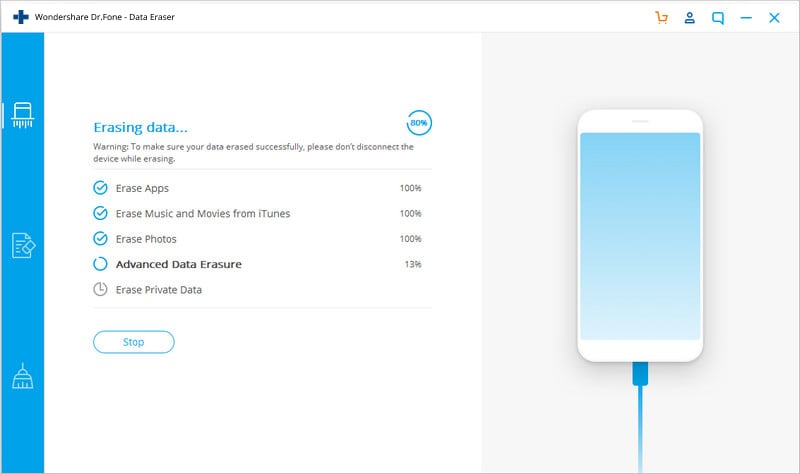
確保您的 iPhone 在此過程中保持與系統的連接。 該過程完成後,您將收到通知並必須重新啟動您的 iPhone。 現在您的 iPhone 已成功擦除,您可以根據需要重置它。
3.2 使用 iTunes 恢復出廠設置 iPhone 8/8 Plus
就像其他一切一樣,iTunes 還可以幫助用戶在 iPhone 8 上執行恢復出廠設置。如果您以某種方式被鎖定在 iPhone 之外,它也可以派上用場。 請按照以下步驟使用 iTunes 恢復出廠設置:
第 1 步:將您的 iPhone 連接到安裝了 iTunes 的系統並啟動 iTunes。 該應用程序將自動識別設備。

如果您是第一次將設備連接到 iTunes,則設備會提示您信任此計算機。 選擇是按鈕並繼續下一步。
第 2 步:單擊左側面板中的“摘要”選項卡,您將在右側看到“恢復 iPhone”。
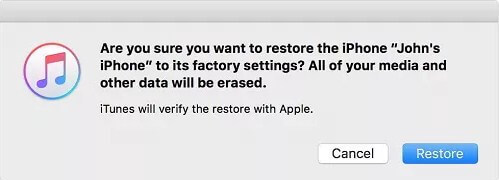
按下按鈕,您將收到一個彈出窗口,要求您確認恢復。 再次按下“恢復”按鈕,iTunes 將處理剩下的事情。
iPhone重新啟動後,您可以將其設置為新的。
3.3 出廠重置 iPhone 8/8 Plus 沒有電腦
還有另一種方法可以了解如何將 iPhone 8 或 8Plus 恢復出廠設置。 您可以直接使用設置選項。 當您的設備正常運行時,您可以訪問設置並執行任務。 如果出現問題並且您不能使用此方法,那麼其他兩種方法就會發揮作用。
第 1 步:啟動設置應用程序並打開常規設置。 在“常規設置”菜單中,向下滾動並查找“重置”選項。
第 2 步:打開“重置”菜單並選擇“刪除所有內容和設置”選項。 系統將提示您輸入設備密碼以確認操作。

輸入密碼並恢復出廠設置。 擦除數據和設置後,您還可以在新 iPhone 中從 iCloud 或 iTunes 恢復備份。
結論
現在,您知道軟重置、硬重置和出廠重置之間的區別了。 從現在開始,每當您需要重置 iPhone 8 或 8Plus 時,您都會清楚地知道使用哪種方法以及何時使用。 如果您不想重置您的 iPhone,DrFoneTool – 數據橡皮擦可以幫助您擦除 iPhone。